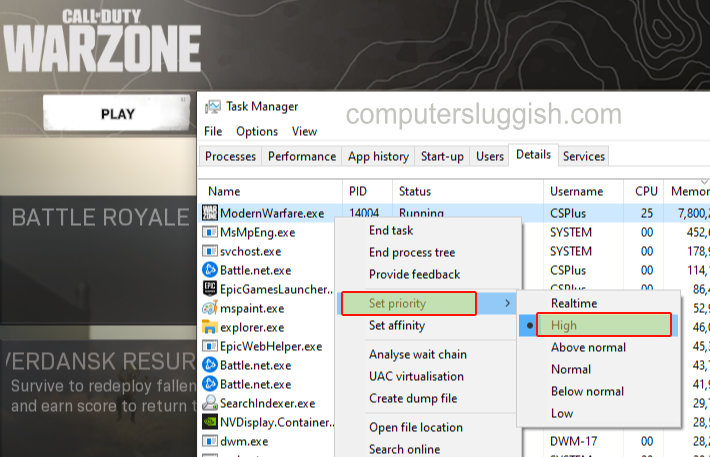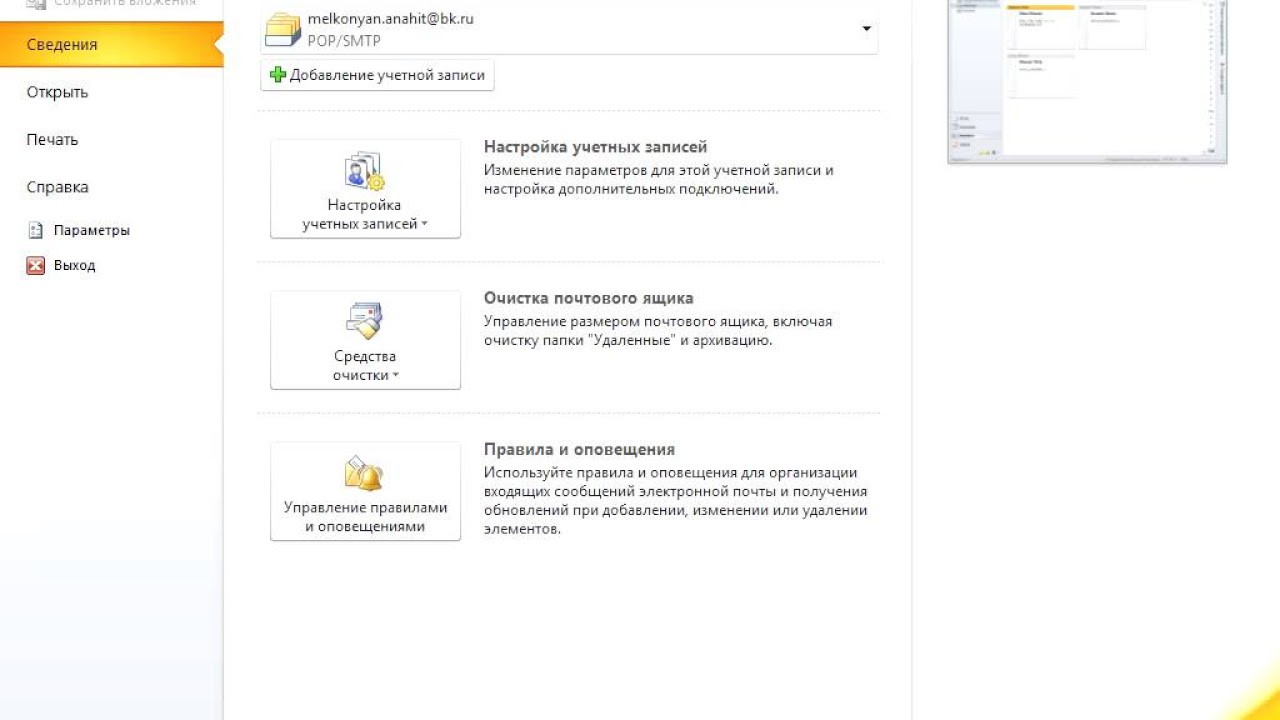
Контакты Outlook очень важны для нас. Поскольку Outlook — это компьютерное приложение, оно может выйти из строя в любой момент. В целях безопасности и экономии нашего драгоценного времени нам необходимо создать резервный файл контактов Outlook. С помощью мастера экспорта и импорта Outlook можно экспортировать контакты из Outlook 2013, Outlook 2016 или Outlook 2010. Все контакты могут быть экспортированы непосредственно в MS Word, MS Excel или Microsoft Access. Кроме того, вы можете сохранить все контактные данные в файл, чтобы их можно было легко импортировать. Более того, вы можете импортировать все контактные данные в любую учетную запись outlook. Давайте посмотрим, как сделать резервную копию контактов из Outlook.
Содержание
Экспорт контактов Outlook в Windows: Outlook 2013 & 2016
Откройте Outlook. Нажмите Файл > Открыть & Экспорт .
Нажмите Импорт/экспорт .
Откроется мастер импорта/экспорта. Вы найдете список, из которого выберете вариант резервного копирования контактов outlook.
Выберите ‘ Экспорт в файл ‘.
Там вы найдете два варианта:
- Comma Separated Values
- Outlook Data File (.pst) Выберите ‘ Comma Separated Values ‘, если вы хотите импортировать резервную копию контактов outlook в другое приложение outlook. Выберите ‘ Файл данных Outlook (.pst) ‘, если вы хотите импортировать экспортированные контакты outlook в почтовую программу, например Gmail.
Нажмите ‘Next’. Выберите ‘ Контакты ‘ в качестве папки, которую вы хотитеэкспорт.
Нажмите ‘Next’ и сохраните экспортированный файл как файл типа .CSV.
Выберите место, где вы сохраните файл.
Наконец, просмотрите настройки и нажмите кнопку «Готово», чтобы создать резервную копию контактов outlook . Когда индикатор прогресса импорта и экспорта исчезнет, процедура экспорта будет завершена.
Очень хорошей привычкой является частое резервное копирование контактов outlook. Очень важно сохранять файлы на любом внешнем устройстве, чтобы в случае сбоя компьютера вы могли получить их обратно в течение минуты.
YouTube видео: Как экспортировать и резервировать контакты Outlook на ПК с Windows
Вопросы и ответы по теме: “Как экспортировать и резервировать контакты Outlook на ПК с Windows”
Как выгрузить все контакты из Outlook?
Войдите на сайт Outlook.com. , чтобы открыть страницу Люди. В правой части панели инструментов выберите Управление > Экспорт контактов.. Выберите экспорт всех контактов или только контактов из определенной папки, а затем нажмите кнопку Экспорт.
Как импортировать адресную книгу из Outlook?
**Для импорта контактов в свою учетную запись Outlook.com используйте файл данных с разделителями-запятыми (CSV).**1. В Outlook.com щелкните значок 2. В правой части панели инструментов выберите Управление > Импорт контактов. 3. Нажмите кнопку Обзор, выберите CSV-файл и нажмите кнопку Открыть. 4. Нажмите кнопку Импорт.
Сохраненная копия
Как перенести данные с Outlook на другой компьютер?
Если вам нужно настроить Outlook на новом компьютере, скопируйте PST-файл со старого компьютера и настройте на новом учетную запись электронной почты. Затем откройте PST-файл на новом компьютере.
Как экспортировать данные из Outlook?
Выберите Параметры. В окне “Параметры Outlook” выберите Дополнительно. В разделе Экспорт выберите Экспорт. Выберите пункт Экспорт в файл и нажмите кнопку Далее.Сохраненная копия
Как сделать Экспорт контактов?
Экспорт контактов1. На телефоне или планшете Android откройте приложение “Контакты” . 2. В нижней части экрана нажмите Управление контактами Экспорт в файл. 3. Выберите один или несколько аккаунтов, из которых нужно экспортировать контакты. 4. Нажмите Экспортировать в VCF-файл.
Как экспортировать контакты из почты?
Экспорт контактов1. Откройте Google Контакты. 2. Выберите один из следующих вариантов: Один контакт. 3. В правом верхнем углу экрана нажмите на значок “Ещё” Экспортировать. 4. Чтобы сохранить резервную копию, выберите Google CSV. 5. Чтобы сохранить файл, выберите Экспортировать. Узнайте, как удалить ненужные контакты.